スケボ用のシールってかっこいいですよね。売っているのももちろん素敵だけど自分のオリジナルステッカーを貼れたらなおいいですよね!
Procreateを使ってiPadでできるスケボステッカーの作り方を紹介します!
スケボではなくても使えるステッカーで、耐水/耐光のシールなのでキッチン用品にもいいですね。
iPadケースなどにもいいですよね!
 ProcreateとはiPad専用の有料イラスト制作アプリです。ブラシの種類が豊富で、Apple Pencilを使えば力の入れ方次第で線に強弱をつけることもできます。アニメーション機能にも対応しています。
ProcreateとはiPad専用の有料イラスト制作アプリです。ブラシの種類が豊富で、Apple Pencilを使えば力の入れ方次第で線に強弱をつけることもできます。アニメーション機能にも対応しています。まだApple Pencilをお持ちでない方で、ペンで絵を描いてみたい!そんな方におすすめのタッチペンです。私は絵を描き続けるのかわからなかったので、こちらのペンでデビューしました。「線の太さ」や「色の濃さ」をペンに加えて表現することはできませんでしたがメモアプリなどにも問題なく書けたので満足した商品でした!その後美味しくいただいてApple Pencilにしました。

なんだか難しそう!はがれたりしないの?
耐水・耐光で保護フィルム付きのシートだから大丈夫!
絵を描いて印刷して貼る!といったこれといって特別なことをしなくてもシールは作れるよ!

目次
使用するステッカー

今回使用したステッカーシートはこちらです。下地が透明タイプので、耐水・耐光のものです。
インクジェット専用です。A4サイズのステッカーシート2枚と、保護用フィルムが2枚入っています。
インクジェットプリンターとレーザープリンターの違い
 インクジェットプリンターは、液体のインクを使って印刷します。よく家庭用で販売 されているプリンターがインクジェットプリンターです。
インクジェットプリンターは、液体のインクを使って印刷します。よく家庭用で販売 されているプリンターがインクジェットプリンターです。
 レーザープリンターは、トナーパウダーを熱で溶かして紙に着けるプリンターです。
レーザープリンターは、トナーパウダーを熱で溶かして紙に着けるプリンターです。
消費電力が多いため家庭用としてはあまり適さないかもしれません。
| インクジェットプリンター | レーザープリンター |
| ・大量印刷は不向き ・写真を綺麗に印刷できる ・消費電力が少ない | ・色のバリエーションがインクジェットより少ないので 写真の印刷はインクジェットに劣る。 ・印刷のスピードが速い ・印刷に使われるトナーパウダーは インクジェットのインクより長持ちする |

コンビニに置かれているプリンターはレーザープリンターだよ。
※レーザープリンターに対応していないインクジェット用紙をレーザープリンターで使用すると、印刷時に発生する熱(トナーを熱で溶かす)で表面が溶けてしまうこともあり、プリンターの故障にもつながるので気を付けて下さい。
シールにしたい絵を描く
Procreateでなくてもお絵描きができるアプリならOKです。
ステッカーにしたいイラストを描きます。
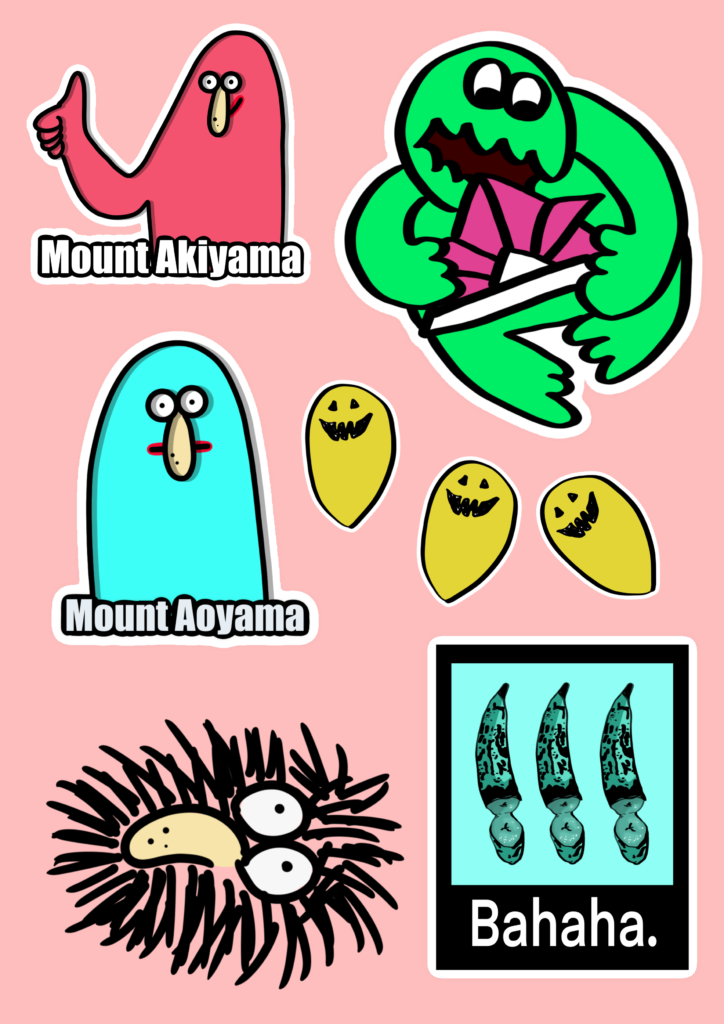
私は1つ1つ別々のキャンバスで作成して最後にA4サイズのキャンバスにコピー&ペーストしました。
イラストの周りの白枠も残したかったのですが、今回使用したタイプのシートには印刷されませんでした。
キャンバスのサイズとカラープロファイル
使用したキャンバスサイズはA4サイズです。デフォルトで入っているA4サイズのキャンバスはsRGBなのでCMYKのものを作成します。

sRGBとCMYKってなに?
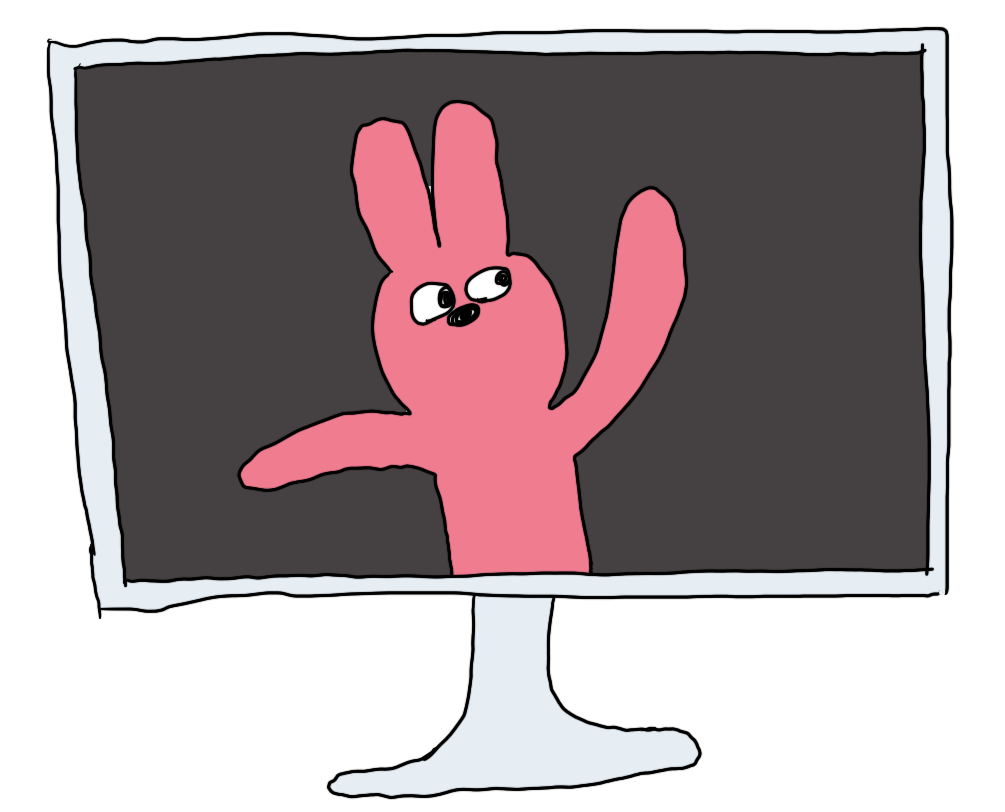 RGBとはパソコンなどのディスプレイ上で使う発色方式です。
RGBとはパソコンなどのディスプレイ上で使う発色方式です。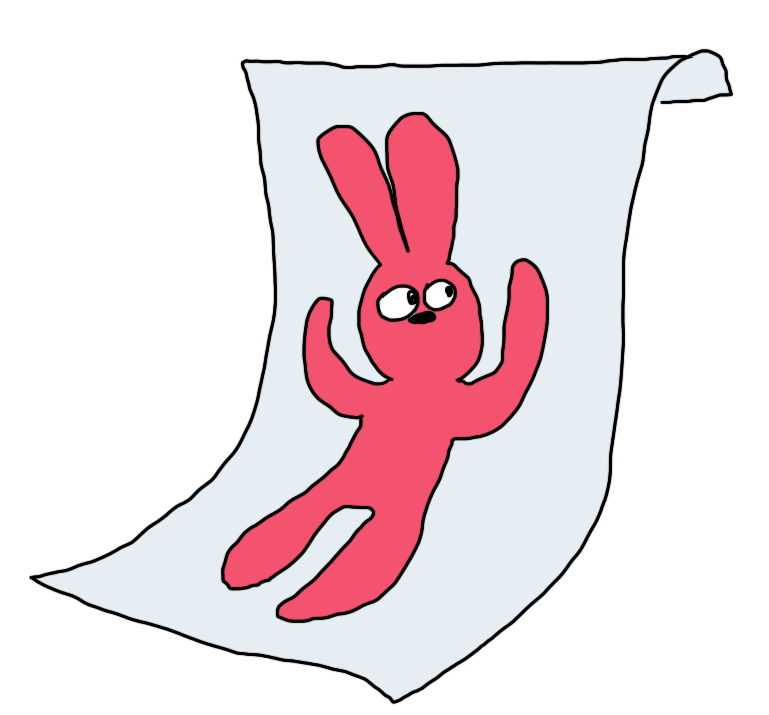 CMYKとは紙などに印刷物に使う発色方式です。
CMYKとは紙などに印刷物に使う発色方式です。
sRGBとRGBの違いは表現できる色の領域の違いだよ。ここではどちらもディスプレイ上で使う発色方式で、CMYKは印刷にする用とだけ覚えていればOKだよ!

今回はProcreateで描いた絵を最終的に印刷するので、iPad上で見ている色と印刷した後の色の仕上がりがイメージと違ったものにならいためにCMYKに設定します。
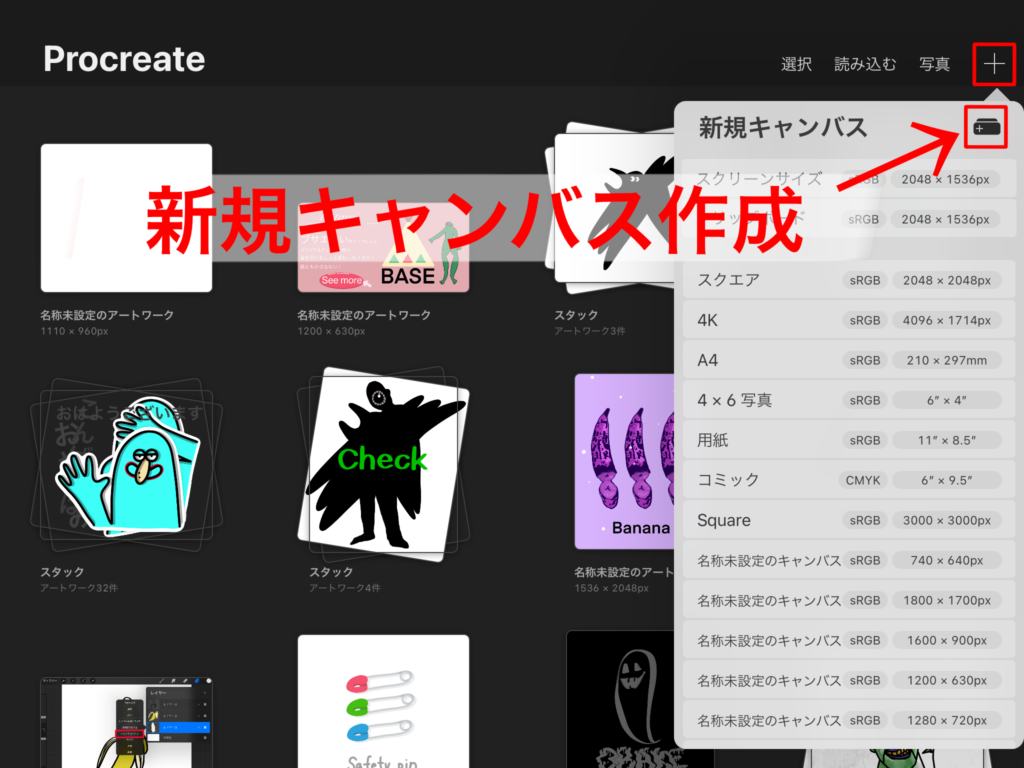
画面右上の+ボタンから新規A4キャンバスを作成します。
A4サイズのpx(DPI300)は幅3508×高さ2480pxです。
A4サイズの㎜は幅297×210㎜です。
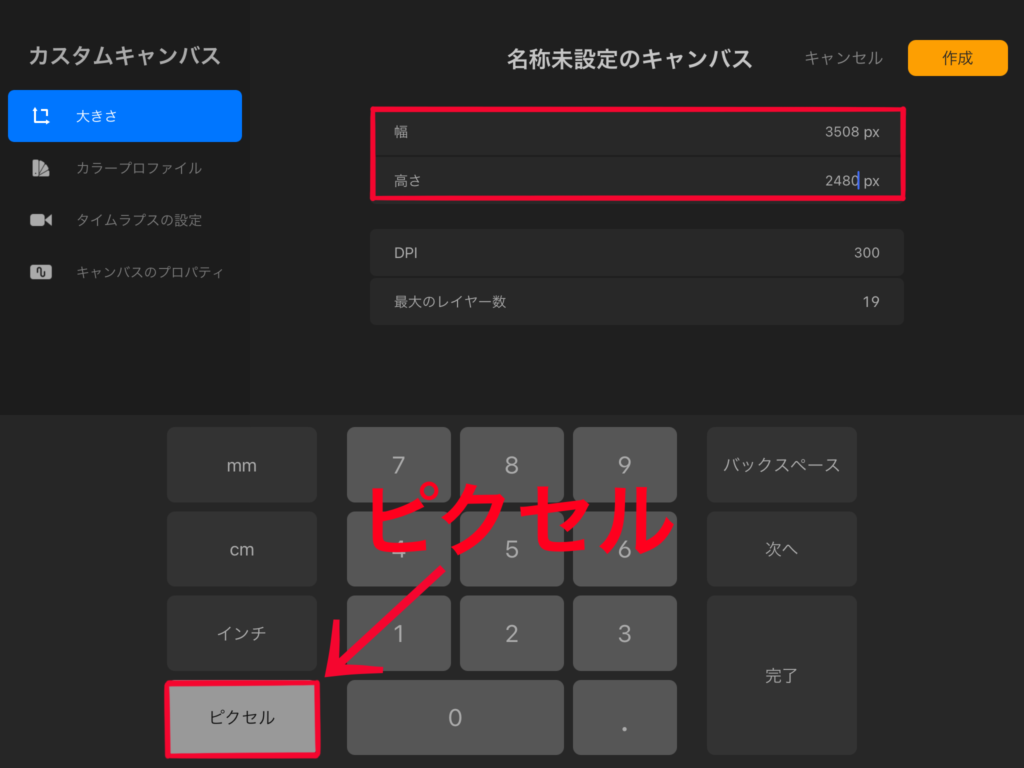
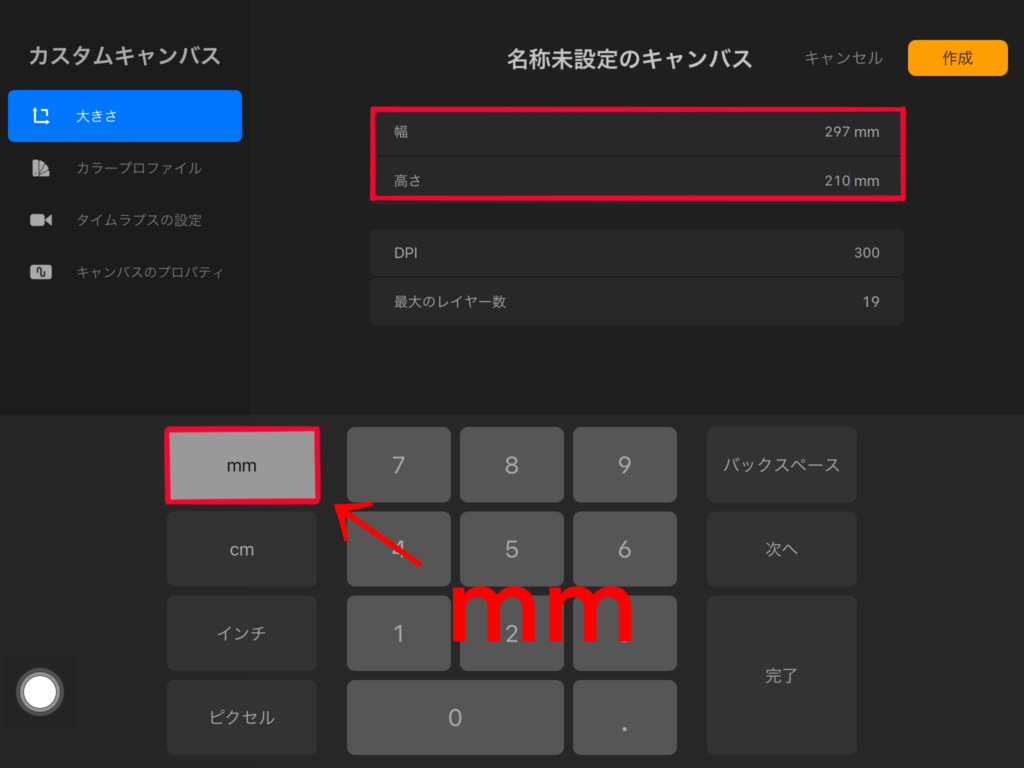
ピクセルで幅と高さのサイズを入力するときは、ピクセルを選択して下さい。
mmで入力される場合は、mmを選択して下さい。
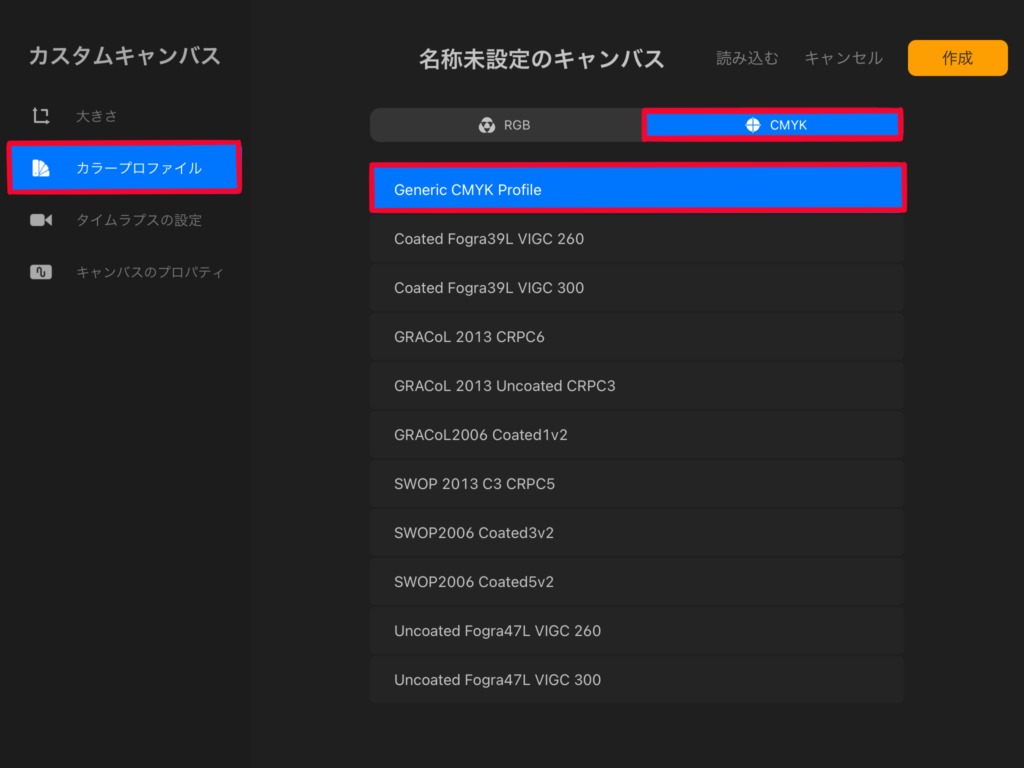
次に左の「カラープロファイル」からCMYKの「Generic CMYK Profile」を選択して画面右上の作成ボタンから新規キャンバスを作成します。
エーワン手作りステッカー透明タイプに印刷する
印刷の方法は紙の種類が違うだけで手順は同じです。
今回使用したプリンターはEPSONのEP-707Aです。
説明書があるのですが、印刷するシートと保護フィルムに迷いました。
印刷するシートは保護シートよりペラペラです。
私が使用しているプリンターは印刷される面を下に向けて用紙をセットしますが、使うプリンターによって異なるかもしれないので確認してから印刷してください。
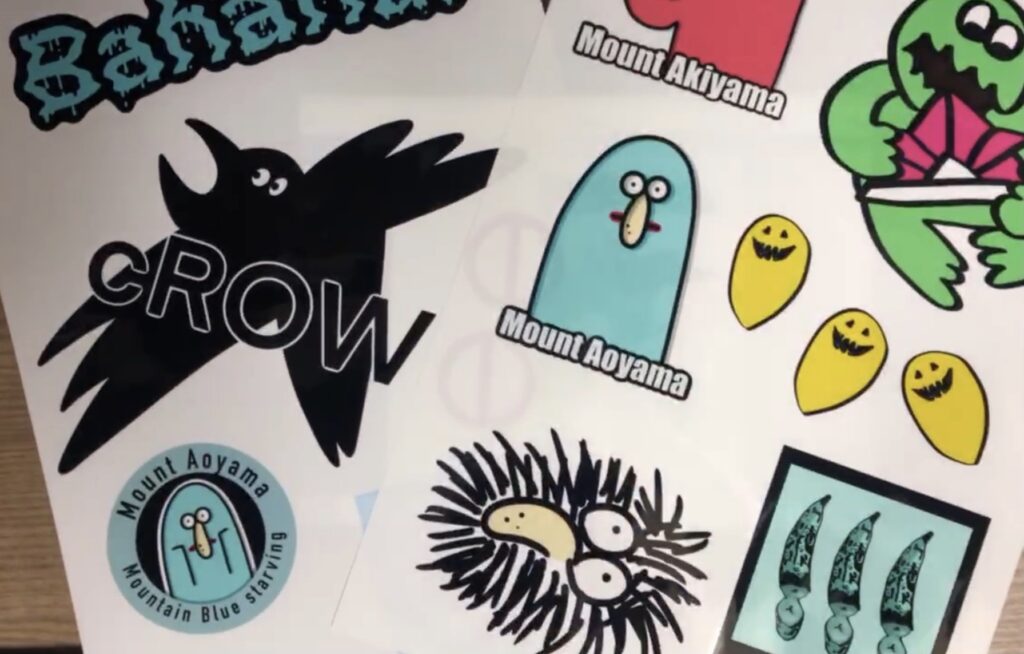
印刷するとこのような感じです。
にじみも無く、想像していたより色鮮やかでした!

いい感じですね!
保護フィルムを張る

空気が入らないように定規やタオルなどを使用して保護フィルムを貼っていきます。
思っていたより簡単で空気もはいりませんでした。
シールの厚みと粘着力

シールの厚みはクリアファイルより厚く、強度があります。バイーンとなる感じで、粘着は強めです。
今回使用したシートは透明なのでどんな色を使用しても仕上がりは透けました。また、白で塗った部分は透明で印刷されました。白枠を付けたい場合は下地が透明ではないものを選んだほうがいいですね!
ボードに貼っていく

シールをはがして好きな箇所に貼っていきます。粘着力が強いので一度はるとはがすのが大変なので、配置を決めてから貼ることをおすすめします。張った後に押さえつけたり擦ったりしなくてもしっかりと張り付いてくれます。
この時、空気が入ったりといったことはありませんでした。

仕上がりはこのような感じになりました。白枠が印刷されないことは失敗でしたが、透明なシートなので雑にシールをカットしても目立たなくてよかったです。

壁きたないね。
絵を描いて、印刷するまでは普段と一緒で、そのあとに保護フィルムを張るだけのスケボステッカーの作り方でした。
スケボではなくても耐水なので、シャンプーのラベルや、キッチン用品などにも貼れます。
是非試してみて下さい。

ほぼ毎日スケボしてるけどシールは貼った時のままです!
次は下地が白いシールを試してみたいな!








コメント